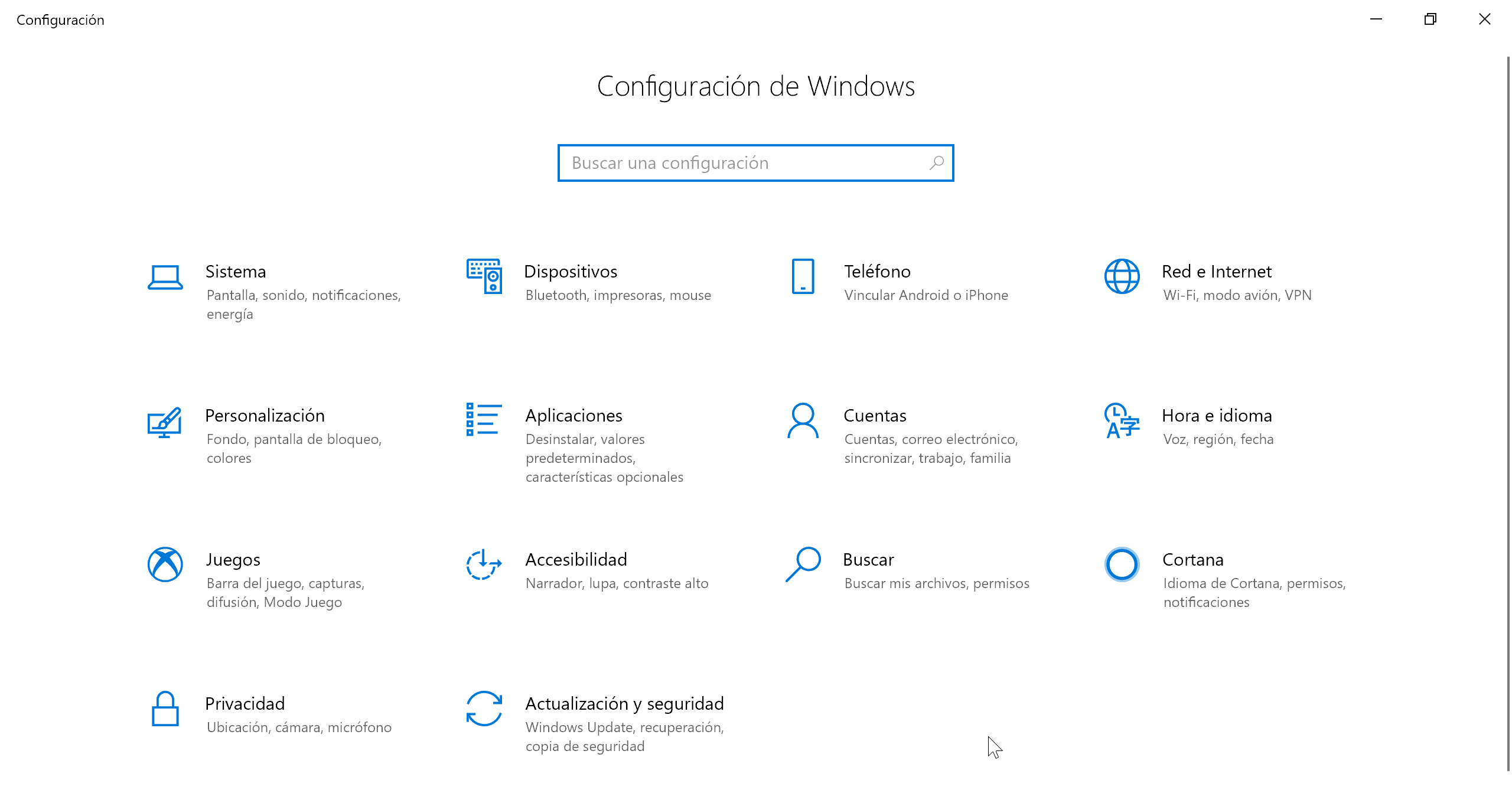Как правильно изменить время на ноутбуке с операционной системой Windows 10
Хотите научиться изменять время на ноутбуке с Windows 10? Вам необходимо выполнить несколько простых шагов. В этой статье мы расскажем вам, как это сделать и предложим полезные советы и рекомендации.
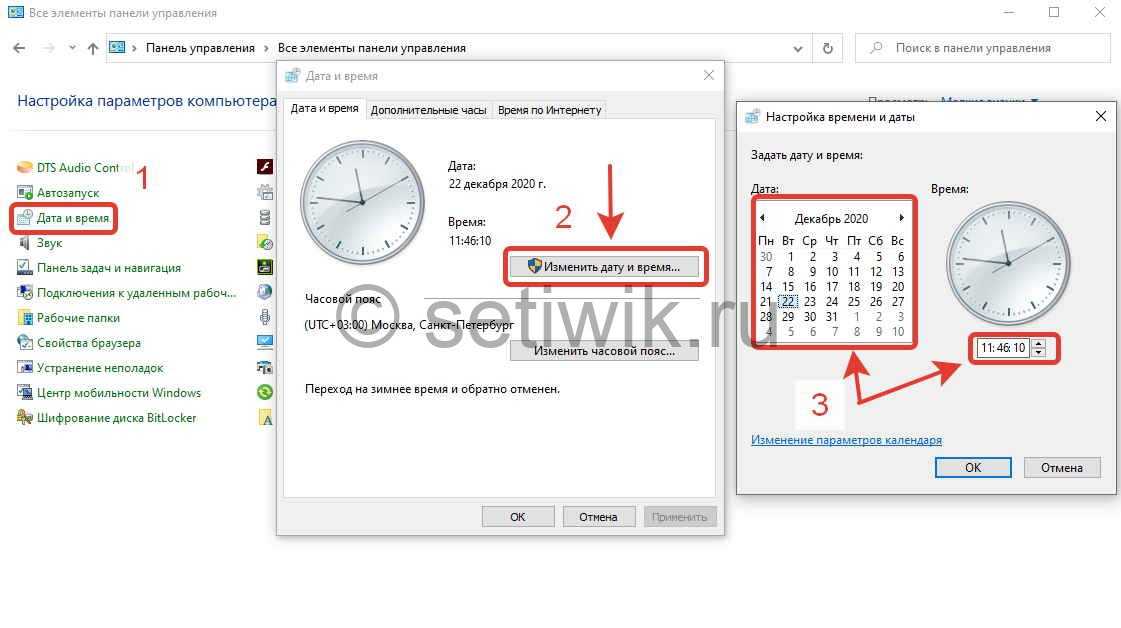

Шаг 1: Нажмите на иконку Пуск в левом нижнем углу экрана.
Как изменить ДАТУ и ВРЕМЯ на Windows 10 за пару кликов!

Шаг 2: Выберите Настройки в меню Пуск.
Как изменить дату и время в Windows 10
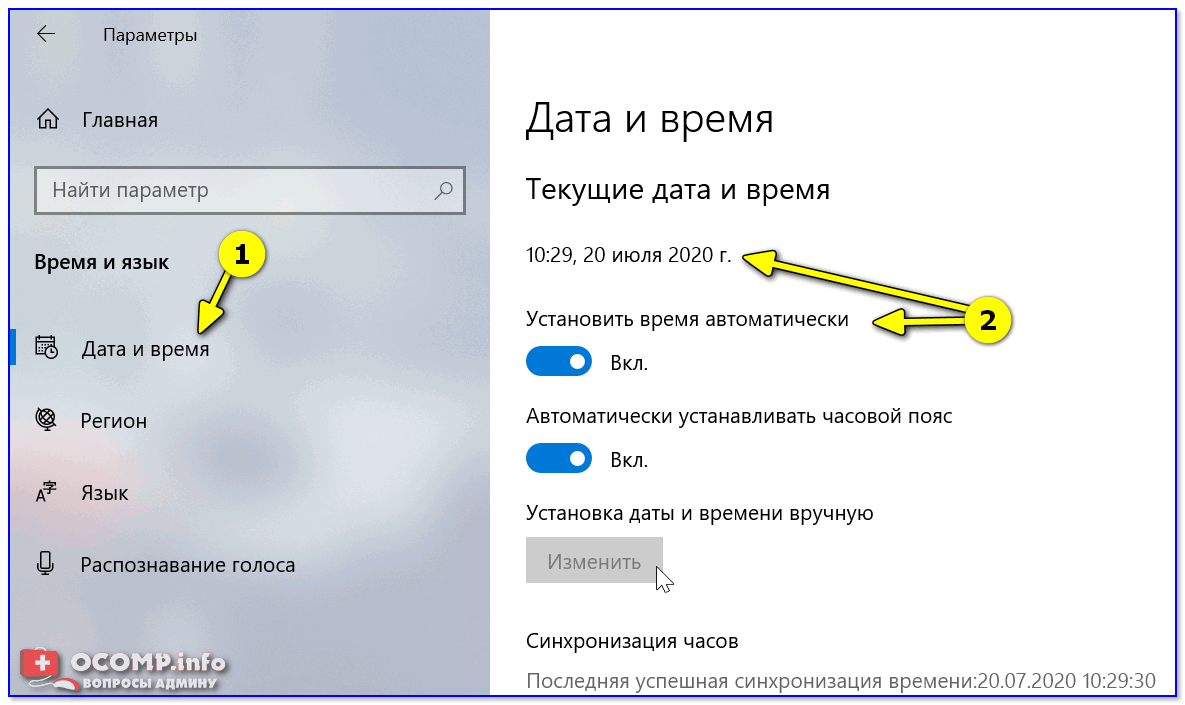
Шаг 3: В открывшемся окне выберите Время и язык.
Как изменить время и дату в Windows 10
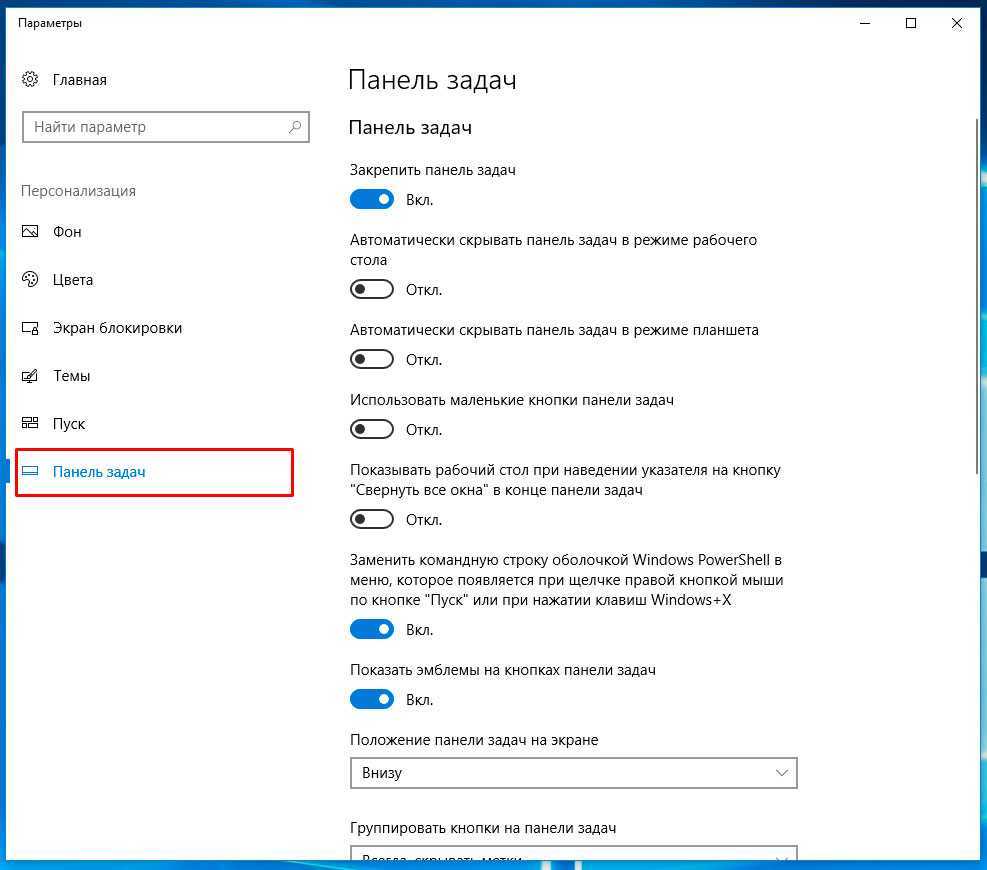
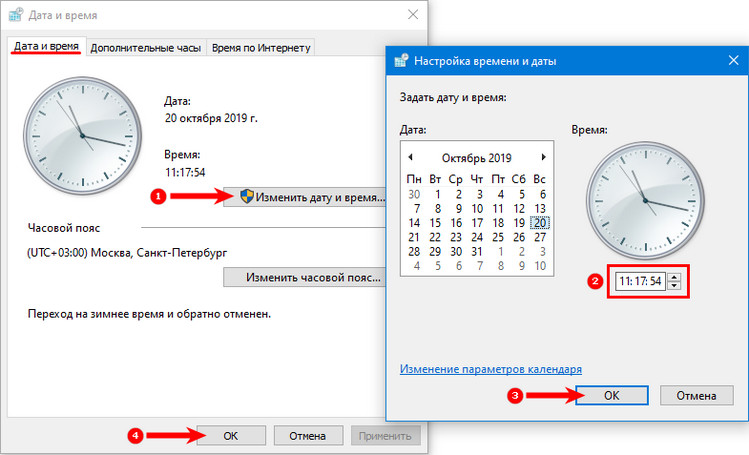
Шаг 4: В разделе Дата и время нажмите на переключатель Автоматически устанавливать дату и время.
Как изменить Время перехода в спящий режим в Windows 10/8
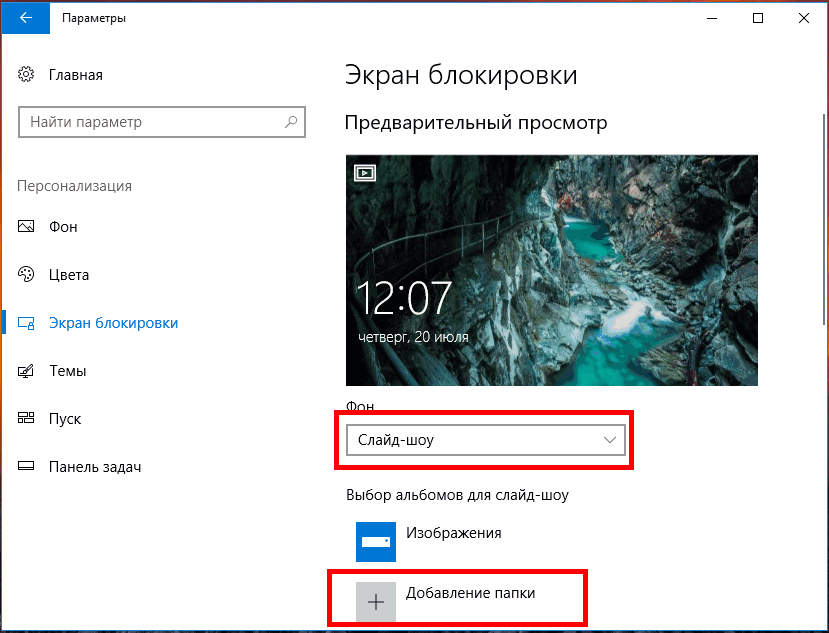
Шаг 5: Если вы хотите установить время вручную, отключите эту опцию и нажмите на кнопку Изменить.
Как поменять время на виндовс 10
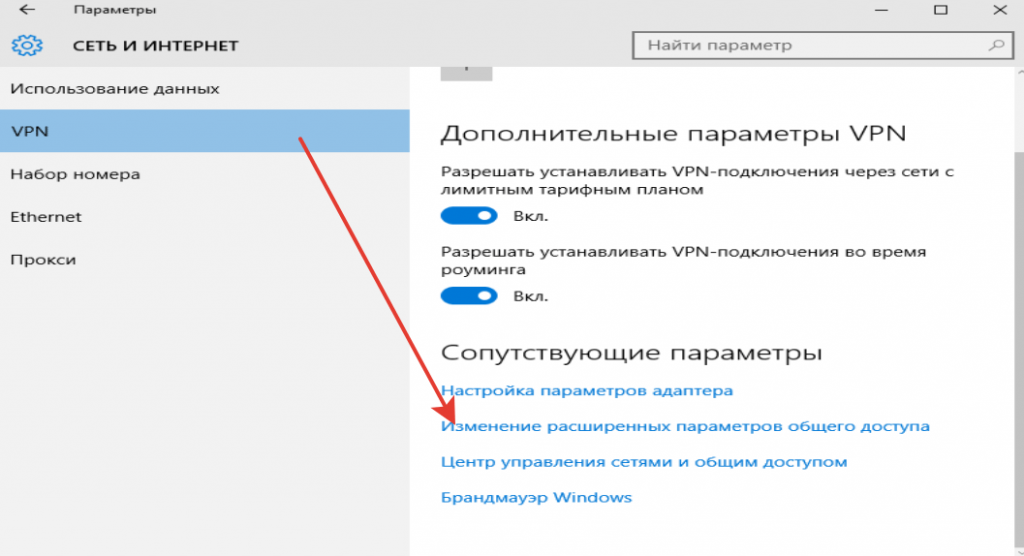
Шаг 6: В появившемся окне выберите нужное время, а затем нажмите Сохранить.
КАК ПОМЕНЯТЬ ЧАСОВОЙ ПОЯС НА ВИНДОВС windows 10
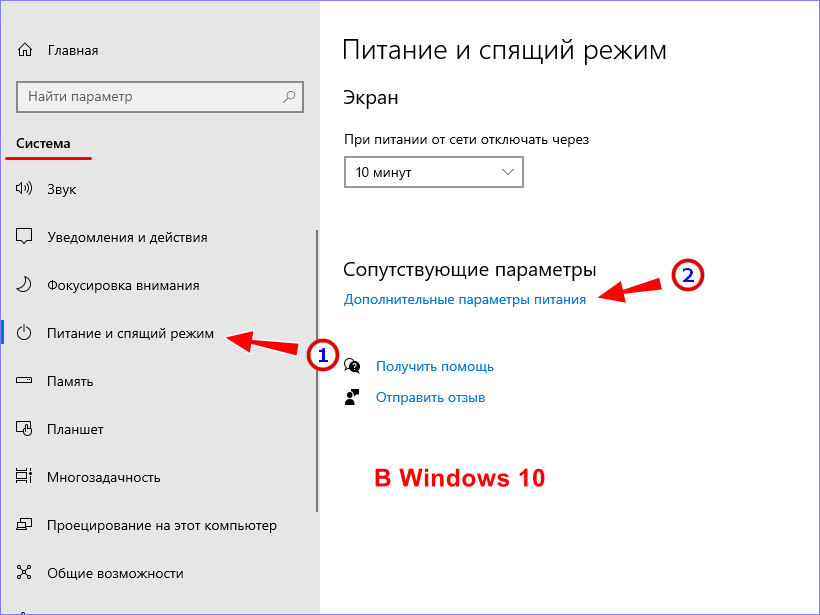
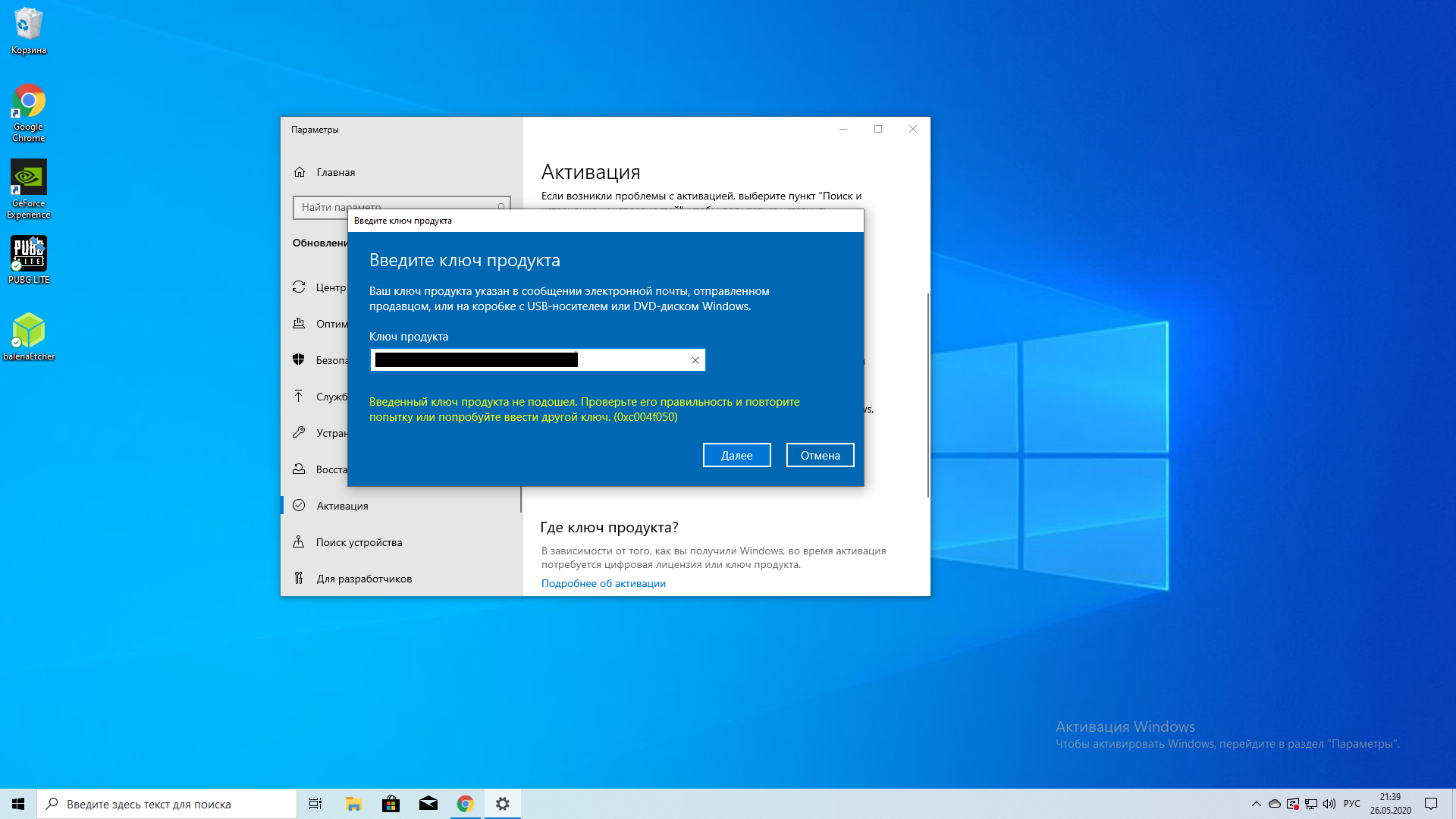
Совет: Если у вас есть проблемы с автоматической установкой даты и времени, попробуйте обновить драйверы или проверить подключение к сети.
Фиорентина - Интер 0:1 Мхитарян, как д`Артаньян - когда один за всех Италия 2024
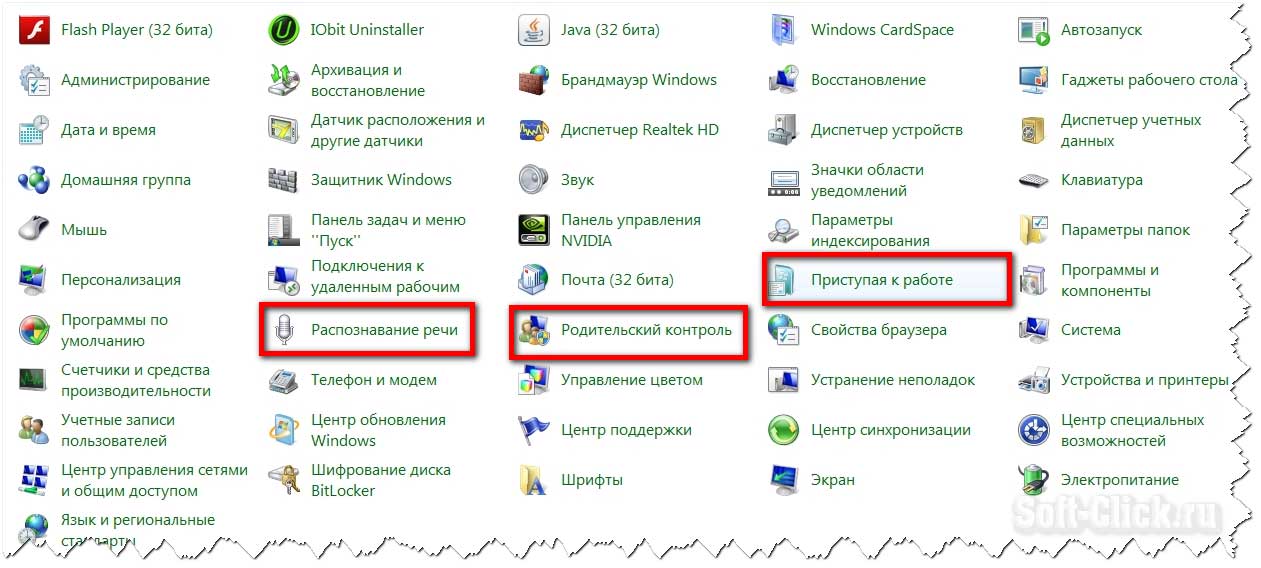
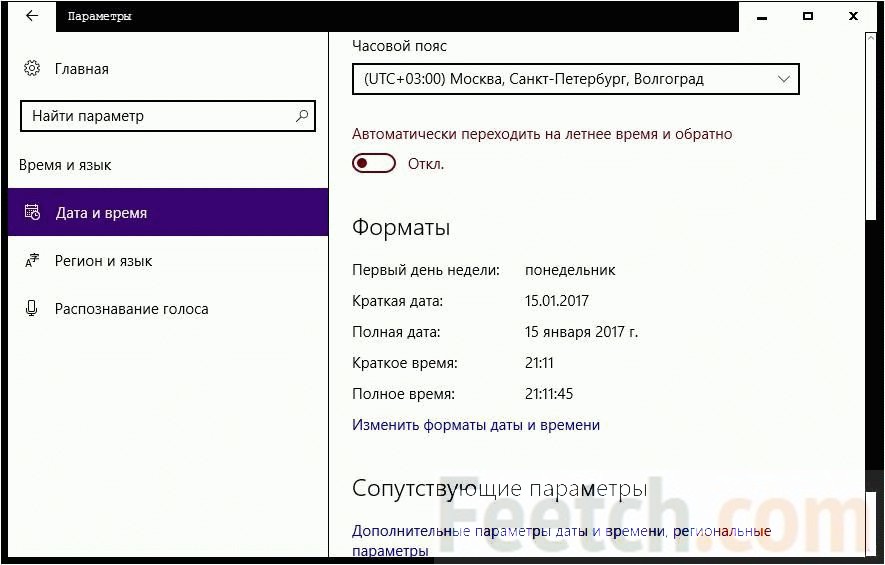
Совет: Убедитесь, что выбран правильный часовой пояс в разделе Дата и время.
Что делать если сбрасывается дата и время при включении ПК?
15 горячих клавиш, о которых вы не догадываетесь

Совет: Если вы путешествуете в другой часовой пояс, включите опцию Автоматически устанавливать часовой пояс.
Как изменить Время и Дату в Windows 10
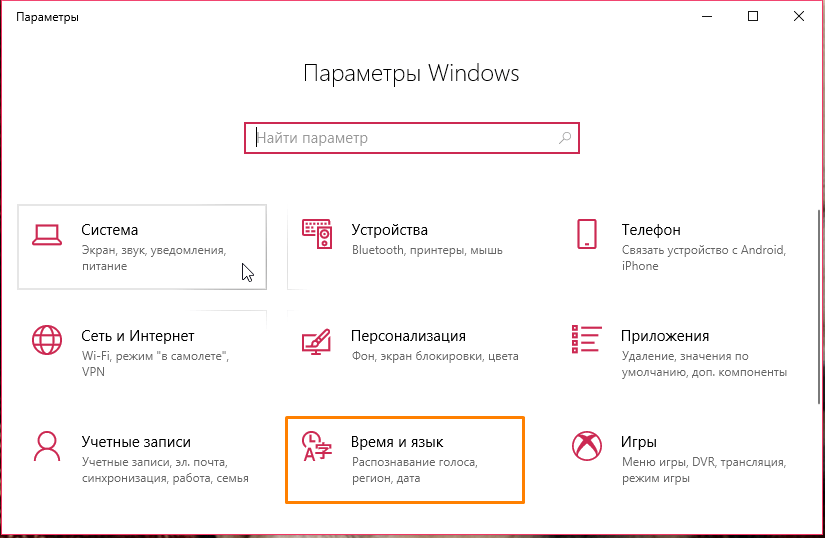
Совет: Если после всех действий время на ноутбуке все равно отображается неправильно, обратитесь к специалисту или в службу поддержки Microsoft.